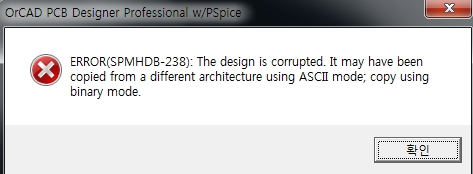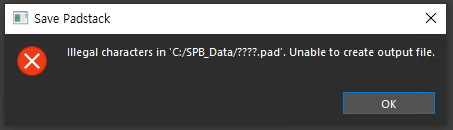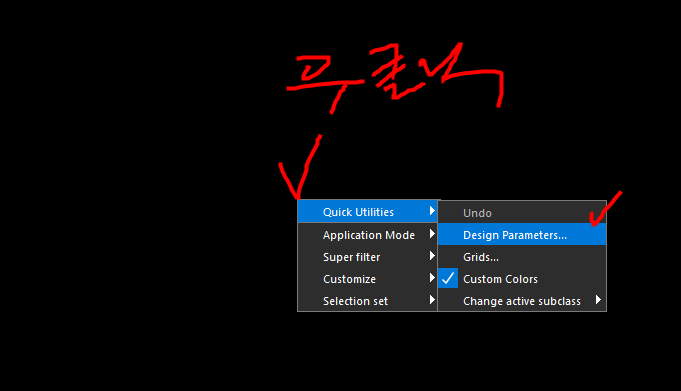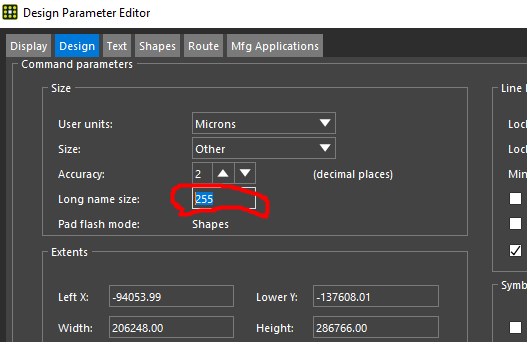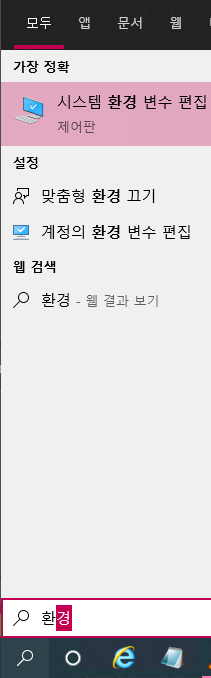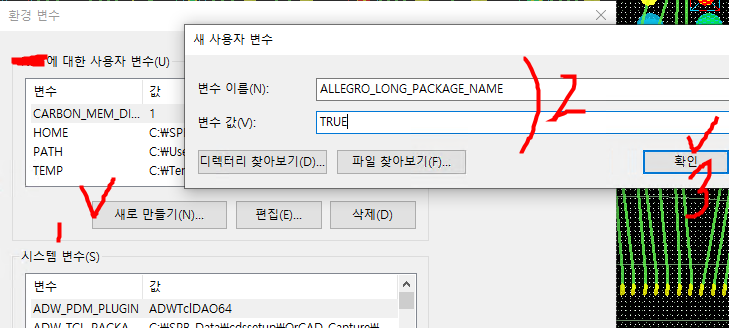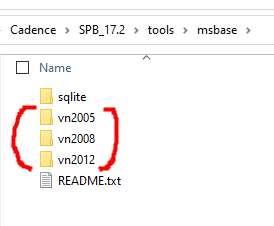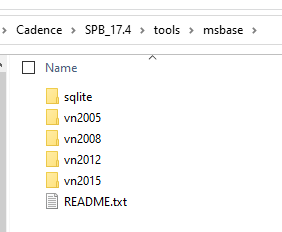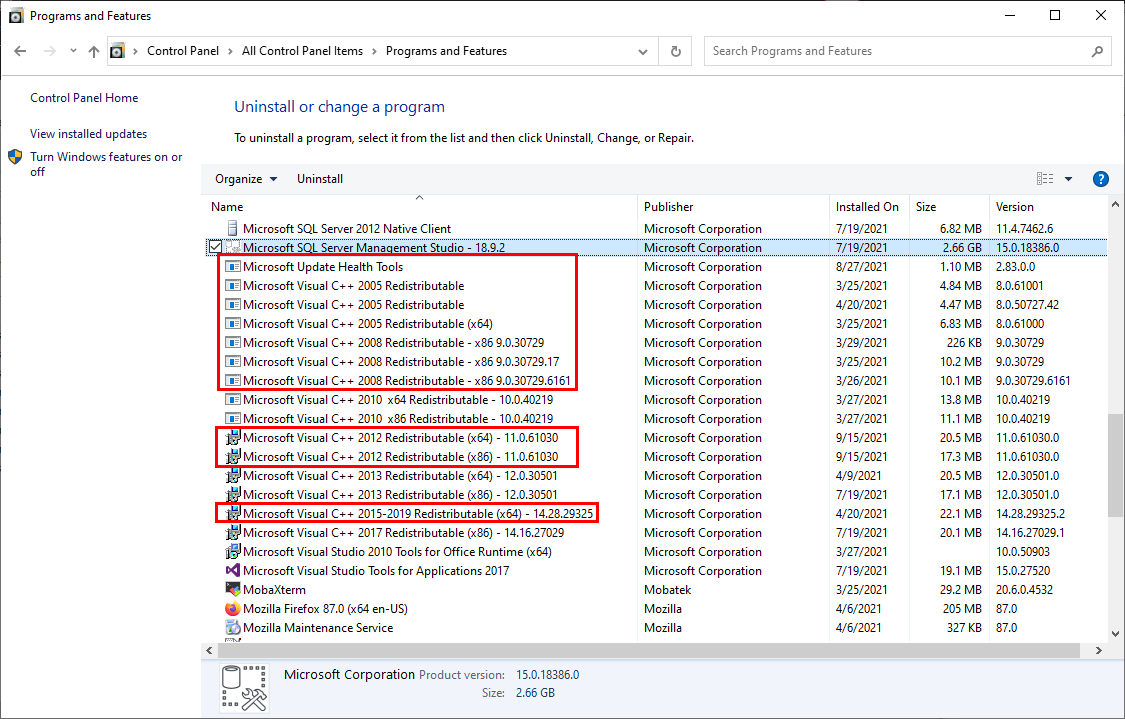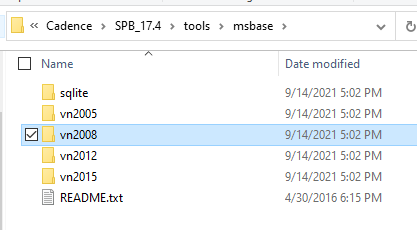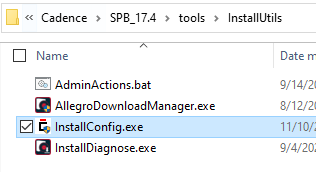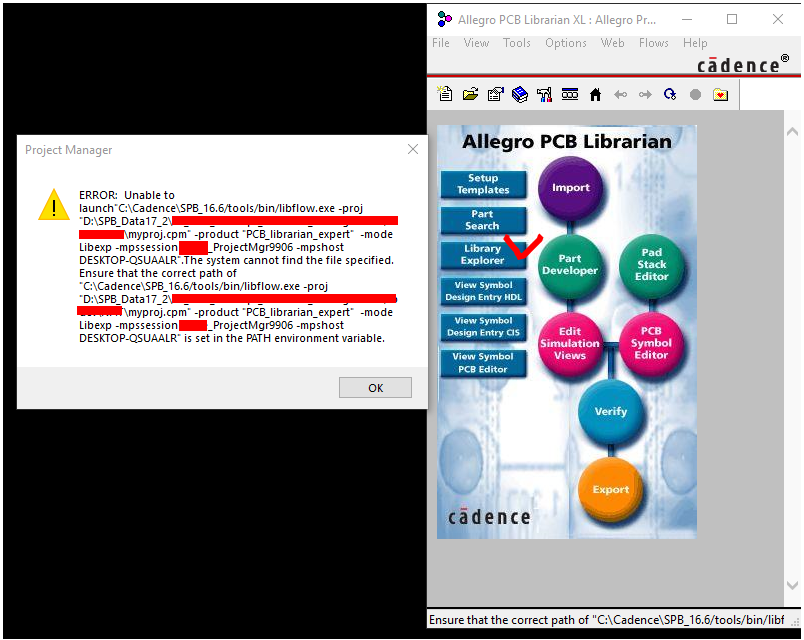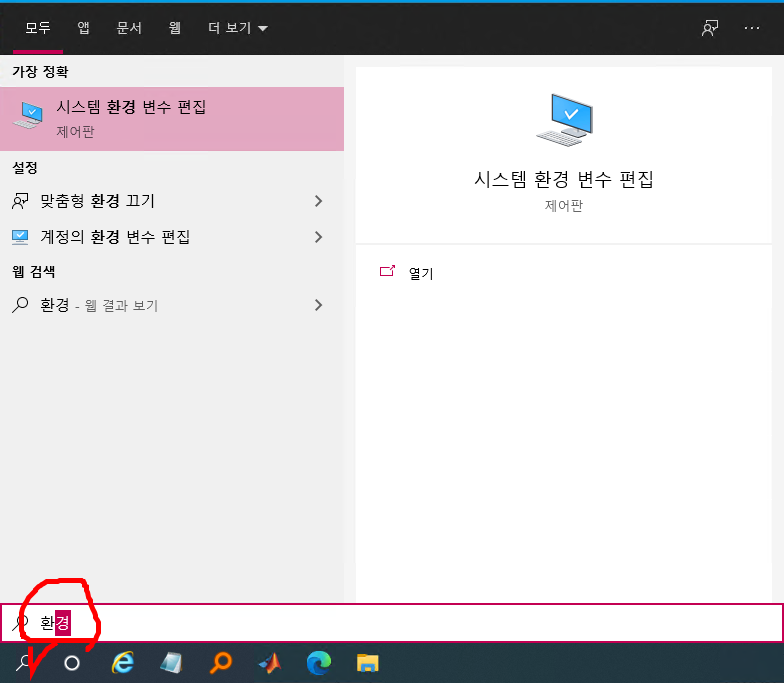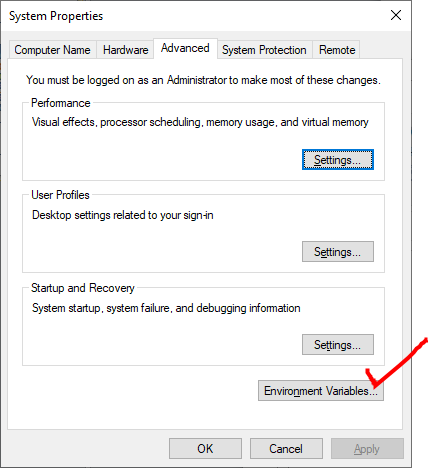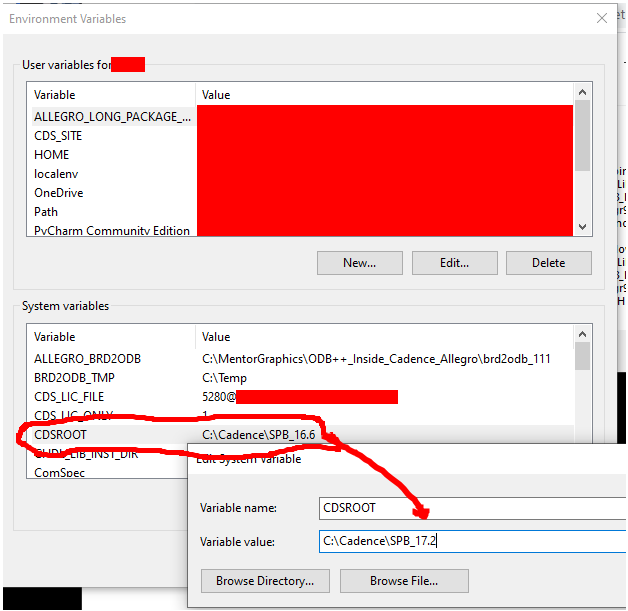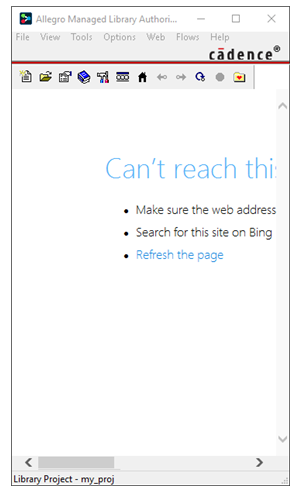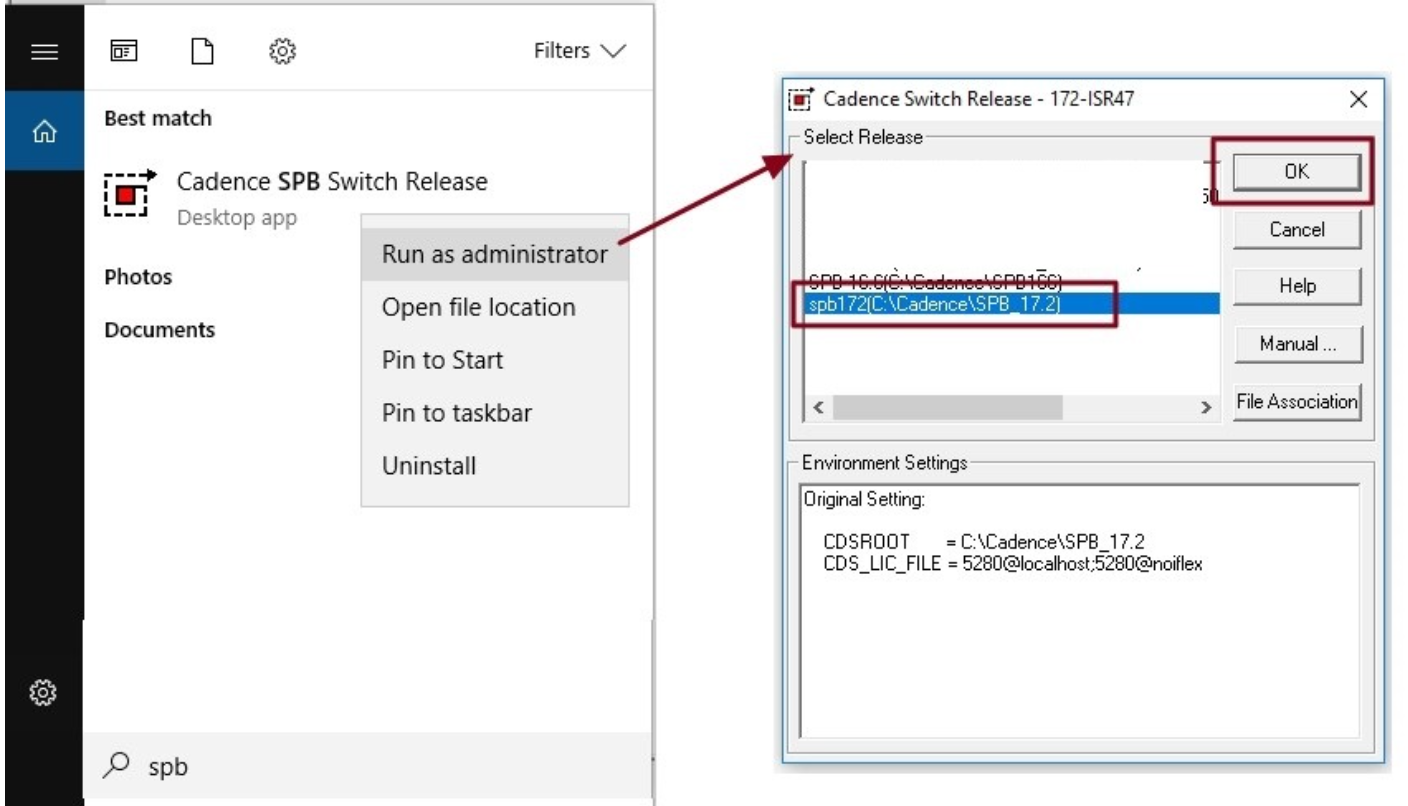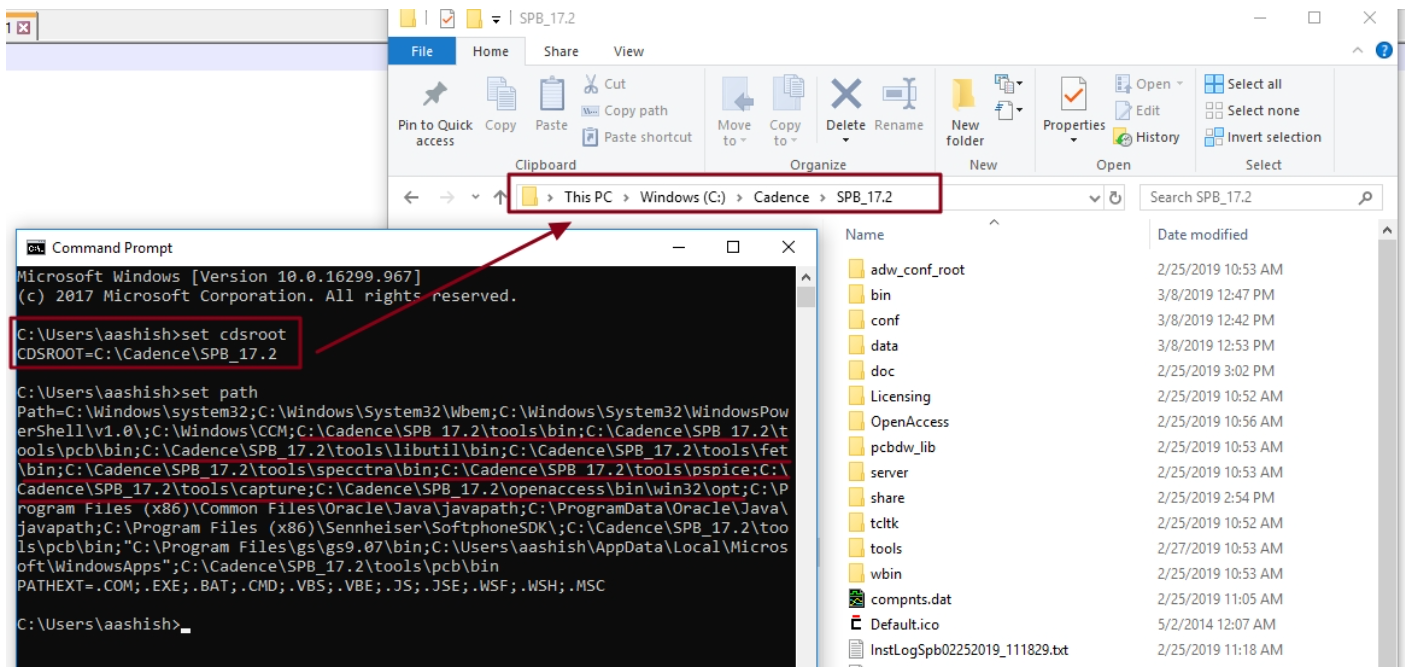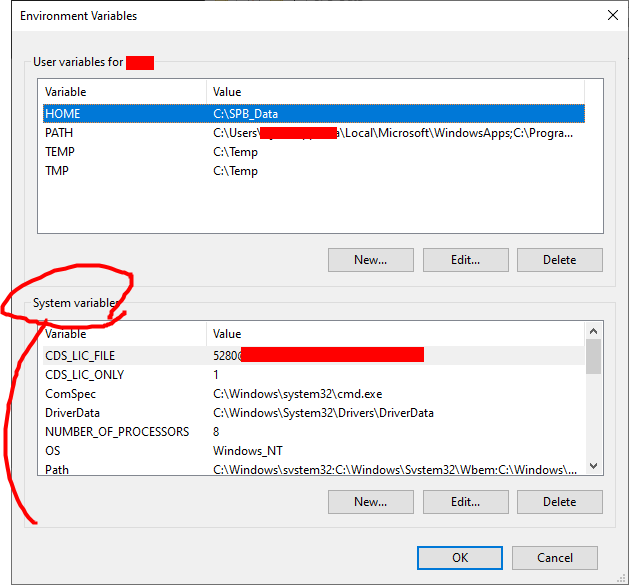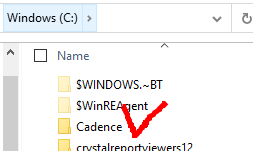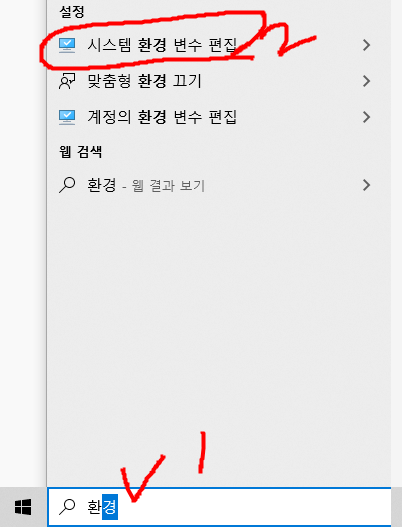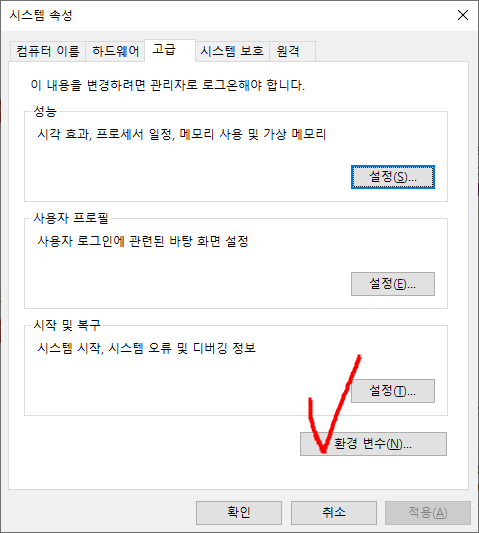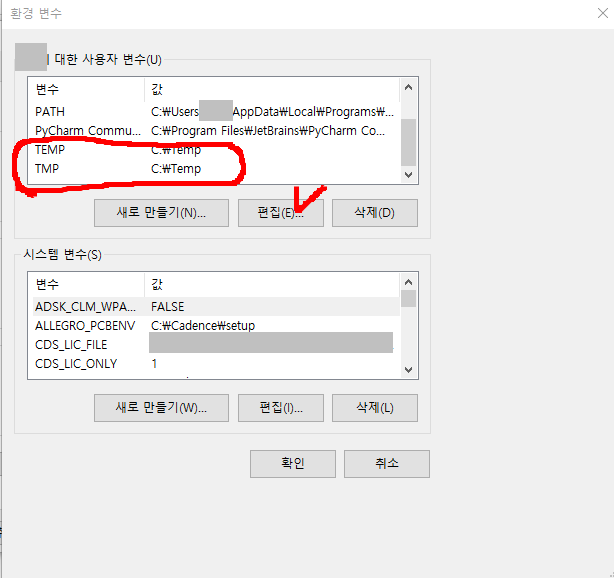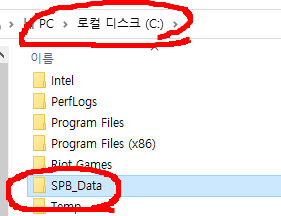OrCAD Capture의 회로설계를 마치고 PCB 설계를 위해 Netlist를 넘기는 과정에서 아래와 같은 에러가 발생할 수 있다.
Annotate 관련 에러인데, 분명 풋프린트를 다 알맞게 넣었고, 아무리봐도 문제가 없는데 이러한 에러가 발생할 때...
"ERROR(ORCAP-36036): Multiple pin 6's which have different nets connected for U4 ~~" 이러한 메세지가 발생하면 복잡하다... 그러나 해결했던 과정을 쓴다.

1. 우선 Annotate를 다시하고 Netlist를 생성해본다. (거의 여기서 해결됨)
xxx.dsn 클릭 - 마우스우클릭 - Annotate
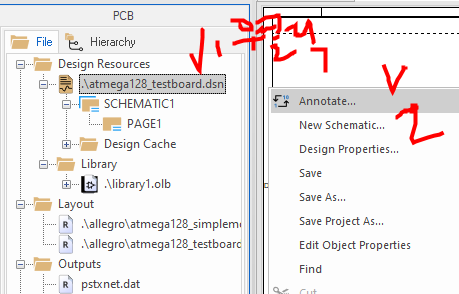
Unconditional reference update 선택 - OK
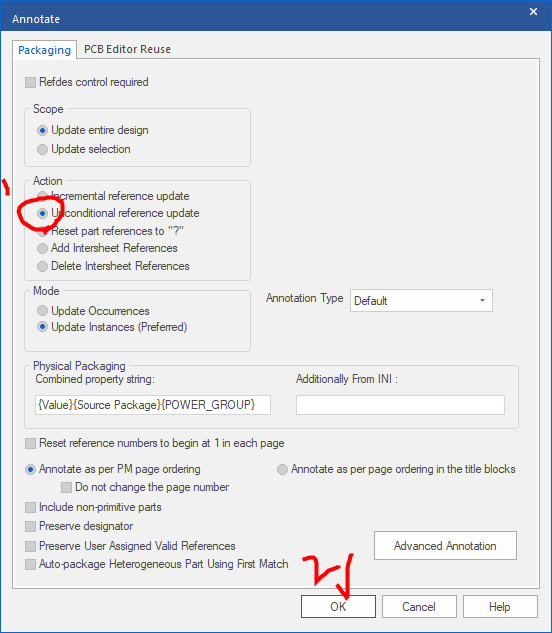
새로 Netlist 생성한다. (잘 넘어가는지 확인)

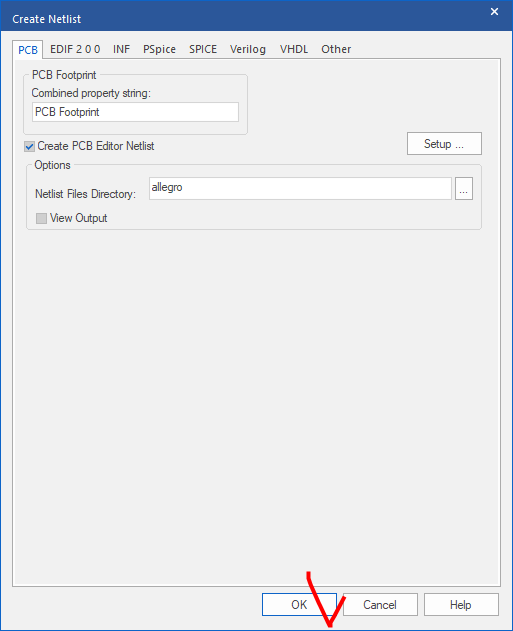
대부분 여기서 해결이 되지만, 해결이 안될경우 아래와 같이 해본다.
2. 에러가 나는 해당파트를 지웠다가 다시 배치 (Design Cache 때문이 아닌지 의심이 듦) 후 annotate - Netlist 뽑기
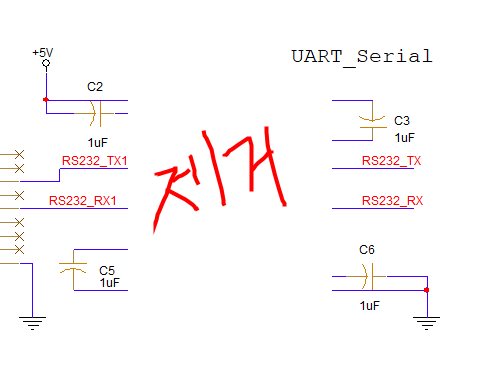

- 이때 allegro 폴더에 생성된 netlist.log , netrev.lst 파일을 지우고 다시 netlist를 생성한다.
(가끔 덮어쓰기가 안되서 계속 이전것만 계속 불러오는 경우가 있다)

xxx.dsn 클릭 - 마우스우클릭 - Annotate
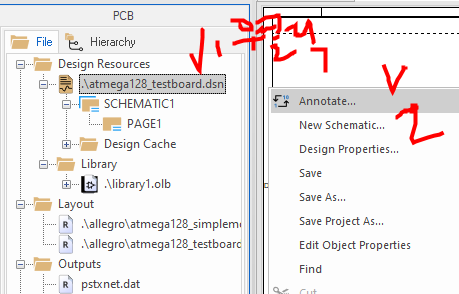
Unconditional reference update 선택 - OK
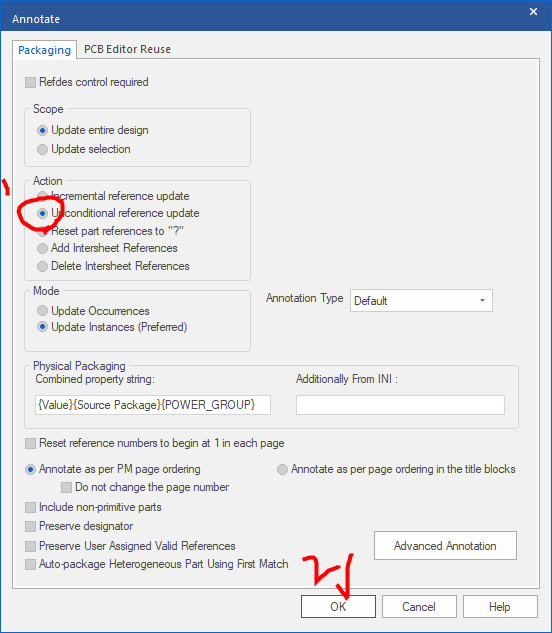
새로 Netlist 생성한다. (잘 넘어가는지 확인)

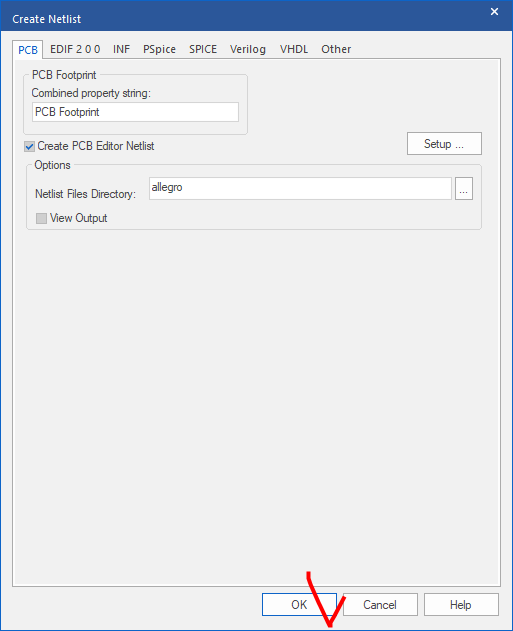
이렇게 해봤더니 해당 에러가 발생하지 않고 잘 넘어갔다.
정확한 아무리 검색해도 원인을 찾을 수 없지만... 이렇게 하니 해결됬다 아무튼